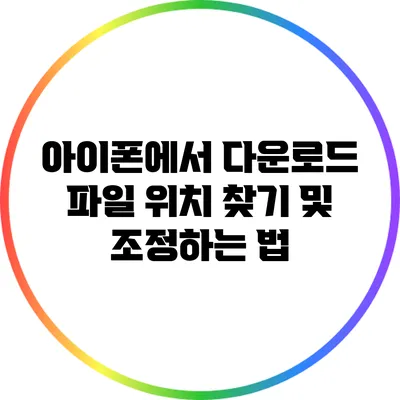아이폰을 사용하다 보면 여러 앱을 통해 다양한 파일을 다운로드하게 되는데요. 하지만 다운로드한 파일이 어디에 저장되었는지, 어떻게 찾고 조정할 수 있는지 궁금해하시는 분들이 많을 거예요. 오늘은 아이폰에서 다운로드 파일의 위치를 찾는 방법과 그 조정 방법에 대해 알아보도록 하겠습니다.
✅ 아이폰에서 다운로드 폴더를 쉽게 찾고 최적화하는 방법을 알아보세요.
다운로드 파일 위치 찾기
아이폰 내 파일 앱 이용하기
아이폰에는 기본적으로 ‘파일’이라는 앱이 내장되어 있어요. 이 앱을 이용하면 현재 아이폰에 저장된 파일을 쉽게 찾을 수 있습니다.
파일 앱 사용 방법
- 파일 앱 열기: 홈 화면에서 ‘파일’ 앱을 터치해 주세요.
- 내 위치 확인: 좌측 하단의 ‘위치’ 버튼을 클릭하면 Dropbox, Google Drive 등 여러 클라우드 서비스와 함께 아이폰 내 저장소를 볼 수 있어요.
- 최근 항목 보기: 아래의 ‘최근’ 항목을 클릭하면 최근에 사용한 파일들을 확인할 수 있습니다.
다운로드 폴더 확인하기
아이폰은 특정한 다운로드 폴더를 가지고 있지 않기 때문에, 파일이 저장된 위치가 앱에 따라 다릅니다. 예를 들어, Safari에서 다운로드한 파일은 ‘파일’ 앱의 ‘다운로드’ 폴더에 저장됩니다.
Safari에서 다운로드한 파일 찾기
- Safari에서 다운로드한 후, ‘파일’ 앱을 열고 ‘위치’에서 ‘내 iPhone’을 선택한 후, ‘다운로드’ 폴더에서 확인할 수 있어요.
메일 앱 사용 방법
혹시 메일을 통해 파일을 받은 경우에는 ‘메일’ 앱에서도 체크할 수 있어요. 첨부된 파일은 보통 해당 이메일을 열어서 다운로드할 수 있습니다.
✅ 드롭박스를 통해 파일을 쉽게 관리하고 동기화하는 방법을 알아보세요.
다운로드 파일 관리 및 조정하기
다운로드한 파일의 위치를 조정하고 싶다면, 몇 가지 유용한 방법들이 있어요. 이를 통해 파일을 더욱 편리하게 관리해 볼 수 있답니다.
파일의 이동 및 복사
파일을 다른 위치로 옮기는 것은 매우 간단해요. 다음은 그 방법이에요:
- 파일 선택: ‘파일’ 앱에서 옮기고자 하는 파일을 선택해 주세요.
- 작업 메뉴 열기: 선택 후 하단의 ‘공유’ 버튼을 클릭한 다음, ‘이동’ 또는 ‘복사’를 선택할 수 있어요.
- 목적지 선택: 원하는 위치로 파일을 옮기거나 복사하면 끝입니다!
클라우드 이용하기
클라우드 서비스를 사용하면 언제 어디서나 파일을 관리할 수 있어요. Dropbox, Google Drive와 같은 클라우드 서비스를 통해 파일을 업로드하고 다운로드함으로써, 파일 관리가 훨씬 수월해집니다.
| 유형 | 장점 | 단점 |
|---|---|---|
| 카메라 구글 | 자동 저장 가능 | 네트워크 필요 |
| Dropbox | 파일 공유 쉽고 안전함 | 무료로 제공되는 용량 한정 |
| iCloud | 애플 제품 간 연동이 용이 | 무료 용량 한정 |
파일 삭제 및 정리
다운로드한 파일이 더 이상 필요하지 않다면 삭제할 수도 있어요. 아래와 같은 절차를 따르면 됩니다.
- 파일 선택: 삭제하려는 파일을 선택해 주세요.
- 삭제 버튼 클릭: 하단의 ‘삭제’ 버튼을 클릭하여 해당 파일을 삭제할 수 있습니다.
결론
아이폰에서 다운로드 파일의 위치를 찾고 조정하는 것은 매우 간단해요. 파일 앱을 활용하여 다운로드한 파일을 쉽게 확인하고, 필요에 따라 위치를 조정할 수 있습니다. 특히 클라우드 서비스를 이용하면 파일 관리가 더욱 편리하고 효율적이니, 꼭 활용해 보세요.
당신도 이제 아이폰에서 다운로드 파일을 쉽게 찾고 관리할 수 있어요. 오늘부터 직접 해보세요!
자주 묻는 질문 Q&A
Q1: 아이폰에서 다운로드한 파일은 어디에 저장되나요?
A1: 다운로드한 파일은 앱에 따라 다릅니다. 예를 들어, Safari에서 다운로드한 파일은 ‘파일’ 앱의 ‘다운로드’ 폴더에 저장됩니다.
Q2: ‘파일’ 앱에서 다운로드한 파일을 어떻게 찾을 수 있나요?
A2: ‘파일’ 앱을 열고 좌측 하단의 ‘위치’ 버튼을 클릭한 후, ‘내 iPhone’에서 ‘다운로드’ 폴더를 선택하면 됩니다.
Q3: 다운로드한 파일을 삭제하려면 어떻게 하나요?
A3: 삭제하려는 파일을 선택한 후 하단의 ‘삭제’ 버튼을 클릭하면 해당 파일이 삭제됩니다.